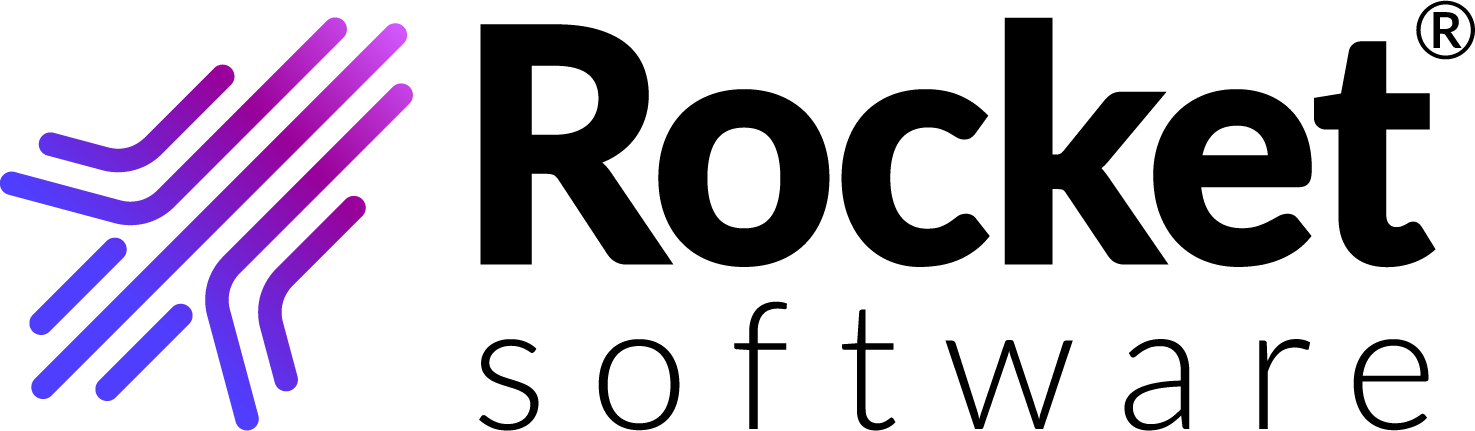Visual COBOL for COMPANY 製品(3.0)ライセンスをご購入されたお客さまは このリソースセンターからすべてのリソースにアクセスすることができます。
重要:
このリソースセンターのご利用は、Visual COBOL for COMPANY 製品の正規のライセンスをご購入されていて、有効な年間保守サービスをお持ちのお客様に限らせていただきます。
Visual COBOL for COMPANY 製品の正規のライセンスは、1 年間の初年度保守サービスと併せてご購入いただいております。
Visual COBOL for COMPANY のシステム要件
- ハードウェア要件
-
- オペレーティング・システム:
-
- Windows 7
- Windows 8、Windows 8.1
- Windows 10
- Windows Server 2008 R2 SP1
- Windows Server 2012、Windows Server 2012 R2
- Windows Server 2016
- 最低推奨メモリ(RAM):
- 4 GB (最低 2 GB)
- ディスク領域:
- Sentinel RMS ライセンス・サーバ - 約 75MB
- ソフトウェア要件
-
- 次のソフトウェアを事前にインストールしておく必要があります。
- インストール先が 64ビットの場合は 64bit の Java 1.8.92 またはそれ以上がインストールされていること。 Java は、www.oracle.com からダウンロードして、マシン上の任意のディレクトリにインストールできます。
- Microsoft .NET Framework 4
- Microsoft Visual C++ 2012 再頒布可能パッケージ
Visual COBOL for COMPANY インストール方法
- システム要件を確認して必須ソフトウェアがインストールされていない場合は、インストールします。
- 出荷メディアのインストーラのファイルをすべてインストール環境にコピーします。
- コピーしたインストーラのファイルのうち、vce_30.exe をダブルクリックして実行します。
- [Micro Focus Visual COBOL for Eclipse セットアップ]というタイトルの画面が表示されるので、
[同意する]を選択して[インストール]をクリックします。
インストールが実行されます。
- インストーラ画面に「セットアップの成功」と表示されたら [閉じる]を押して終了します。
- コピーしたインストーラのファイルのうち、vce_30_pu05_170940.exe をダブルクリックして実行します。
- [Micro Focus Visual COBOL for Eclipse Patch Update 05 #170940 セットアップ]というタイトルの画面が表示されるので、
[同意する]を選択して[インストール]をクリックします。
インストールが実行されます。
- インストーラ画面に「セットアップの成功」と表示されたら [閉じる]を押して終了します。
注:Micro Focus Visual COBOL for Eclipse はコンポーネント名です。ご購入の製品名と異なっていても問題ございません。
Visual COBOL for COMPANY ライセンスの申請方法
製品のインストールが完了したら、以下のリンクをクリックしてライセンス発行をお申し込みください。
Visual COBOL for COMPANY - ライセンスの認証・移行方法
以下のページを参照して、上記の申請で取得したライセンスをインストールしてお使いください。
Visual COBOL for COMPANY アンインストール方法
製品を別の環境にインストールするなど、アンインストールが必要な場合は、以下の手順をおこないます。
- ライセンスをインストールしている場合は、Visual COBOL for COMPANY - ライセンスのアンインストール方法・ライセンスを別環境に移行する場合にある方法でライセンスの移行します。 ライセンスをインストールしていない場合は、この手順をスキップします。
- Windows の[スタート]メニューから[コントロールパネル > プログラム > プログラムのアンインストール] を表示します。
- [Micro Focus Visual COBOL for Eclipse]を選択して「アンインストール」をクリックします。
- [Micro Focus License Manager]を選択して「アンインストール」をクリックします。
- 「Micro Focus License Manager をアンインストールしますか?」というメッセージ画面で「はい」をクリックします。
- [Confirm uninstall]というタイトルの画面が表示されたら「はい」をクリックします。
注1:[Micro Focus Visual COBOL for Eclipse] より先に [Micro Focus License Manager] をアンインストールしないでください。 もしアンインストール順序を誤っておこなってしまった場合は、 [コントロールパネル > プログラム > プログラムのアンインストール] 画面で [Micro Focus Visual COBOL for Eclipse]を選択して「修復」をクリックします。表示される画面の指示に従って修復処理をおこないます。 これによりインストール状態が修復されるので、処理が完了したら、上記の手順 3. から操作をおこなってください。
注2:アンインストール後に、[インストールされた更新プログラムを表示] に、Visual COBOL のエントリだけが残った状態になることがあります。
この場合は、以下をおこない、残ったエントリを削除してください。
- [コントロールパネル > プログラム > プログラムと機能 > インストールされた更新プログラムを表示]を選択して、 [Micro Focus Visual COBOL for Eclipse > Micro Focus Visual COBOL for Eclipse Patch Update 05 #170940] を選択します。
- [アンインストールと変更]を選択します。
- 次画面で [アンインストール]を選択して削除します。